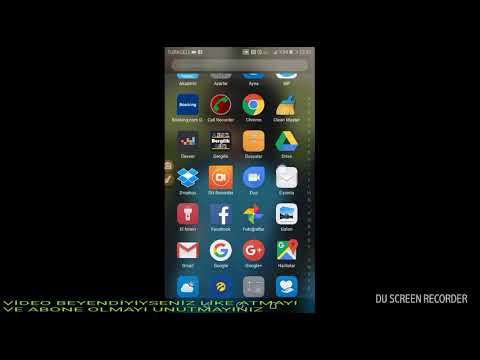Bu wikiHow makalesi sana telefonunuzdan, tabletinizden veya bilgisayarınızdan Facebook sayfanıza nasıl fotoğraf ekleyeceğinizi öğretir.
adımlar
Yöntem 1/2: Mobilde

Adım 1. Facebook'u açın
Üzerinde beyaz bir "f" bulunan koyu mavi bir uygulama. Telefonunuzda veya tabletinizde zaten Facebook'a giriş yaptıysanız, bu, Facebook Haber Kaynağınızı açacaktır.
Facebook'ta oturum açmadıysanız, devam etmek için e-posta adresinizi (veya telefon numaranızı) ve şifrenizi girin

Adım 2. Resim(ler)i yayınlamak istediğiniz sayfaya gidin
Sadece kendi sayfanıza resim eklemek istiyorsanız Haber Kaynağı sayfasında kalabilirsiniz.
Bir arkadaşınızın sayfasını ziyaret etmek için, adını arama çubuğuna girin ve ardından adına dokunun veya adını Haber Kaynağı'nda bulun ve ona dokunun

Adım 3. Fotoğraf'a dokunun (iPhone) veya Fotoğraf/Video (Android).
Android'de, Haber Kaynağı'nın üst kısmındaki Durum kutusuna ("Aklınızda ne var?" yazan) dokunmanız gerekir. Fotoğraf/Video.
- Kendi Facebook Zaman Tünelinizdeyseniz, Fotoğraf Durum kutusunun altında.
- Bir arkadaşınızın sayfasında gönderi paylaşıyorsanız, bunun yerine Fotoğraf Paylaş.

Adım 4. Yüklenecek fotoğrafları seçin
Tek seferde birden fazla fotoğraf seçmek için yüklemek istediğiniz her fotoğrafa dokunun.

Adım 5. Bitti'ye dokunun
Ekranın sağ üst köşesindedir. Bu, fotoğraflarınızın eklendiği bir gönderi taslağı oluşturacaktır.

Adım 6. Gönderinizi düzenleyin
"Bu fotoğraf hakkında bir şeyler söyle" (veya "bu fotoğraflar") kutusuna yazarak gönderiye metin ekleyebilir veya ekranın alt kısmındaki yeşil yatay simgeye ve ardından simgesine dokunarak daha fazla fotoğraf ekleyebilirsiniz. Fotoğraf/Video.
- Gönderinizin fotoğraflarıyla yeni bir albüm oluşturmak için + Albüm ekranın üst kısmındaki öğesine ve ardından öğesine dokunun. Albüm Oluştur.
- Gönderinizin herkese açık olmasını istiyorsanız, Arkadaşlar veya Arkadaşlarımın arkadaşları adınızın hemen altındaki kutuya dokunun, ardından Halk.

Adım 7. Gönder'e dokunun
Ekranın sağ üst köşesindedir. Bu, gönderinizi oluşturacak ve ekli fotoğrafları Facebook'a yükleyecektir.
Yöntem 2/2: Masaüstünde

Adım 1. Facebook'un web sitesine gidin
girerek yapın
tarayıcınızın URL çubuğuna girin. Giriş yaptıysanız, bu sizi Facebook Haber Kaynağınıza götürecektir.
Facebook'ta oturum açmadıysanız, devam etmek için e-posta adresinizi ve şifrenizi girin

Adım 2. Resim(ler)i yayınlamak istediğiniz sayfaya gidin
Sadece kendi sayfanıza resim eklemek istiyorsanız Haber Kaynağı sayfasında kalabilirsiniz.
Bir arkadaşınızın sayfasını ziyaret etmek için, adını arama çubuğuna girin ve ardından adını tıklayın veya adını Haber Kaynağı'nda bulun ve tıklayın

Adım 3. Fotoğraf/Video'ya tıklayın
Bu seçenek, "Aklında ne var?" bölümünün hemen altındadır. sayfanın üst kısmına yakın metin kutusu. Tıklandığında bir açılır pencere açılır.

Adım 4. Yüklenecek resimleri seçin
Birden fazla resim yüklüyorsanız, tıkladığınız her birini seçmek için tıklarken Ctrl (veya Mac'te ⌘ Command) tuşunu basılı tutun.
Bilgisayarınız varsayılan Resimler klasörünüzü açmazsa, önce sol bölmeden onu seçmeniz gerekir

Adım 5. Aç'a tıklayın
Pencerenin sağ alt köşesindedir. Bunu yapmak, fotoğraflarınızı bir gönderi taslağına yükleyecektir.

Adım 6. Gönderinizi düzenleyin
ile kareyi tıklayarak daha fazla fotoğraf ekleyebilirsiniz. + ya da "Bu fotoğraf hakkında bir şeyler söyle" (veya "bu fotoğraflar") kutusuna yazarak gönderiye metin ekleyebilirsiniz.
- Gönderinizi herkese açık hale getirmek istiyorsanız, Arkadaşlar veya Arkadaşlarımın arkadaşları gönderinin sol alt köşesindeki kutucuğu seçin ve ardından Halk.
- Ayrıca tıklayabilirsiniz + Albüm ve ardından tıklayın Albüm Oluştur resimlerinizi kendi albümlerine eklemek isteyip istemediğiniz sorulduğunda.

Adım 7. Gönder'i tıklayın
Gönderi penceresinin sağ alt köşesindedir. Bunu yapmak, resim(ler)inizi seçtiğiniz Facebook sayfasına yükleyecektir.